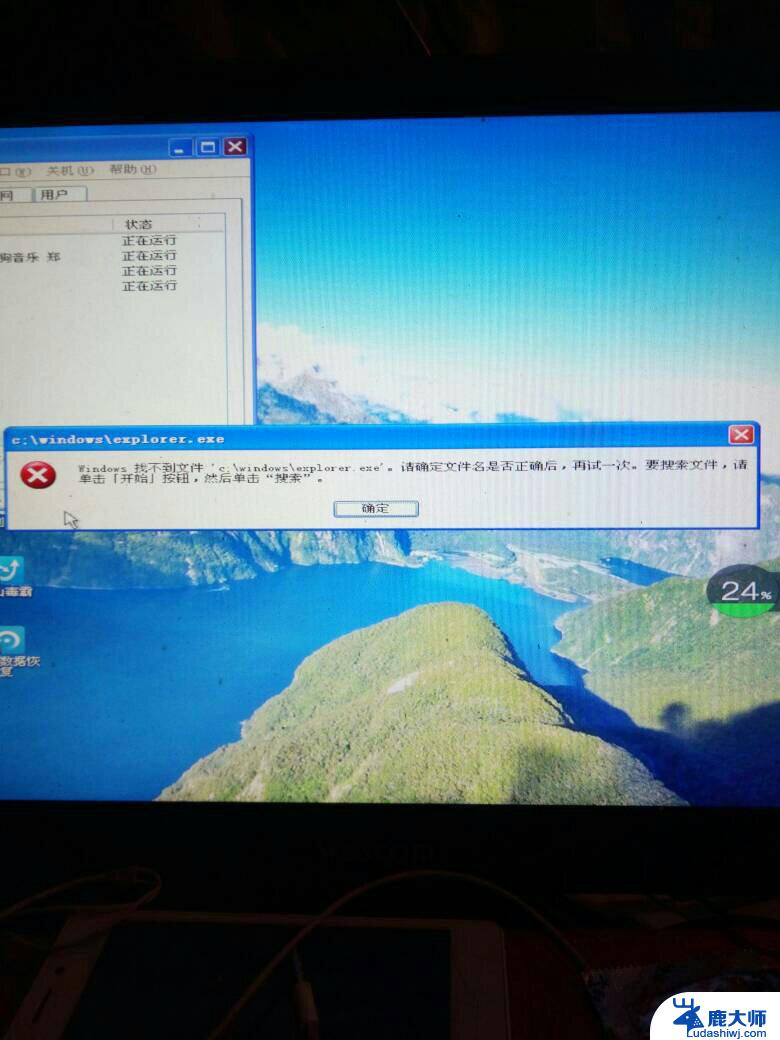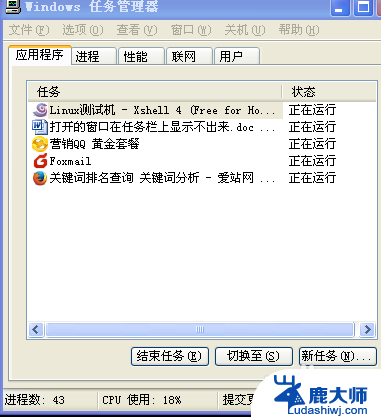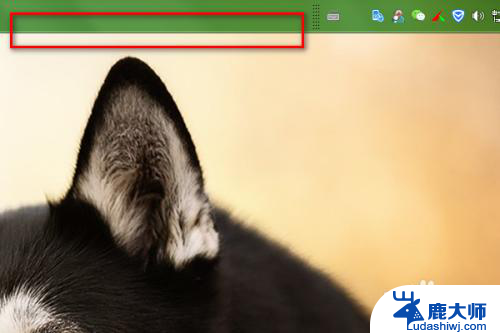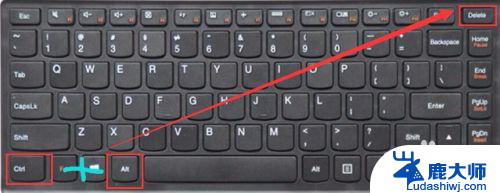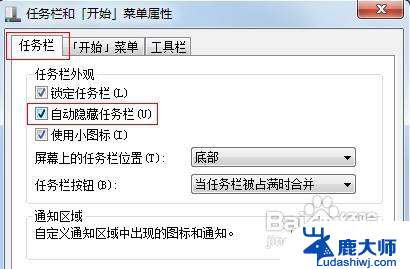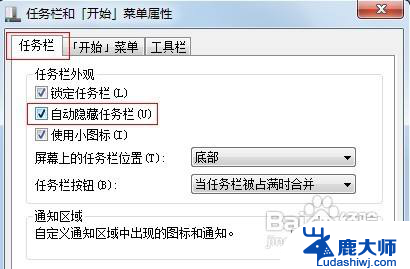电脑上的任务栏怎么放下面 电脑任务栏如何设置在下面
更新时间:2024-03-29 16:06:19作者:xtyang
电脑任务栏是我们在日常使用电脑时经常会接触到的一个重要工具,它可以方便我们快速切换应用程序,查看通知和系统状态等。而将任务栏设置在屏幕底部,不仅可以让我们更容易地访问和管理任务栏上的功能,还能让整个界面更加统一和美观。如何将电脑任务栏设置在下面呢?接下来我们就来详细讨论一下。
步骤如下:
1.首先,我们可以看到自己电脑的任务栏在的位置。然后我们点击鼠标右键,会跳出来一个窗口,我们可以看到一个“属性”的选项,大家点击即可,如下图所示。

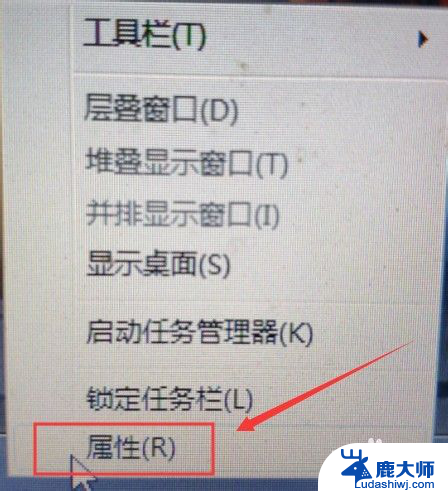
2.然后我们可以看到会有一个窗口跳出来,我们在上方的选项栏里选择“任务栏”这个选项。点击即可,如下图所示。
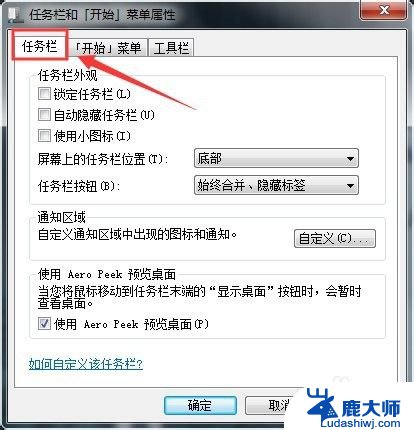
3.然后我们切换到了新的界面,可以看到一个“屏幕上的任务位置”的选项,大家都找到了吗?
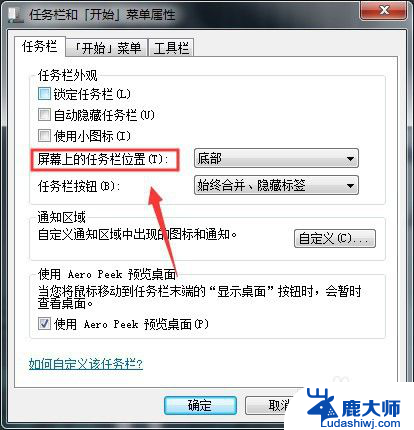
4.在它的旁边有一个下拉选项栏,我们在这里选择“底部”。如下图所示,点击即可,大家都找到了吗?
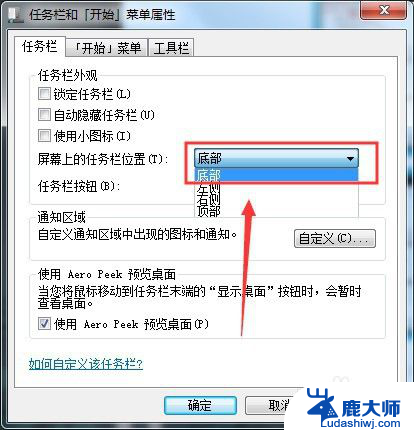
以上就是电脑上的任务栏怎么放上面的全部内容,有需要的用户可以根据以上步骤进行操作,希望对大家有所帮助。